- Quadcept Support
- 14/01/29 12:19:23
お問い合わせいただきありがとうございます。
複数枚のシート間を繋げて、接続先にジャンプできる機能としまして
Quadceptでは【ポート】機能がございます。
『ポート』を配置していただくことで、ポートアドレス(飛び先一覧)表示、飛び先への画面移動を行っていただく事ができます。
ポート配置の方法
1. 上部メニュー【回路図作成】>>【ポート】を選択
2. 「ポート配置」ダイアログが開きますので配置するポートを選択して、ポート名をつけて【OK】
※「Sample」フォルダにデフォルトでご使用いただけるポート形状が多数登録してあります。
3. 回路図上の任意の場所に配置し結線
異なるシートに同ポート名のポートを配置することで、ポート同士が接続されます。
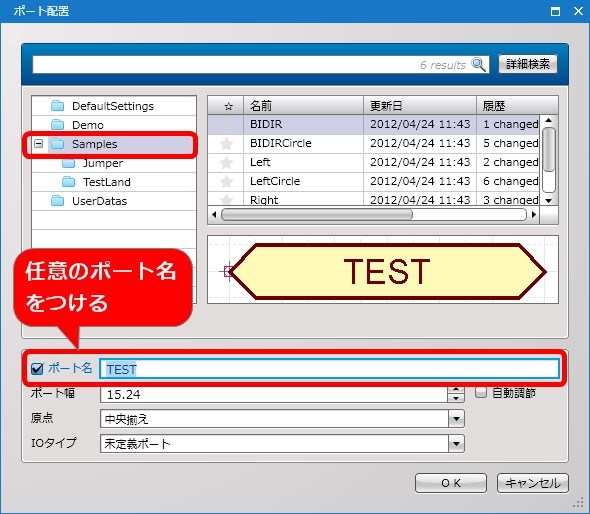
また、ポートが配置できましたら上部メニュー【プロジェクト】>>【ポートアドレス】>>【ポートアドレス更新】を実行いただくことで
ポートの付近に「ポートアドレス(図面枠に定義されている行・列)」が表示されます。
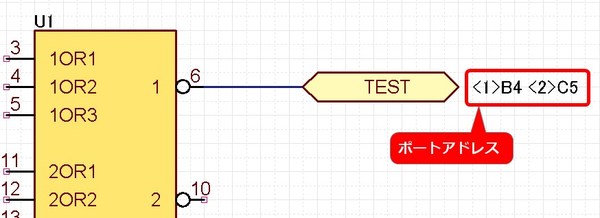
配置後は『ポート』もしくは『ポートアドレス』を選択状態にし【右クリック】>>【ポートアドレス飛び先一覧】を選択することで
該当ポートのポートアドレス(全シートでの配置先)が表示されます。
この一覧から【ダブルクリック】にて選択することで、選択先へと画面移動することが可能です。
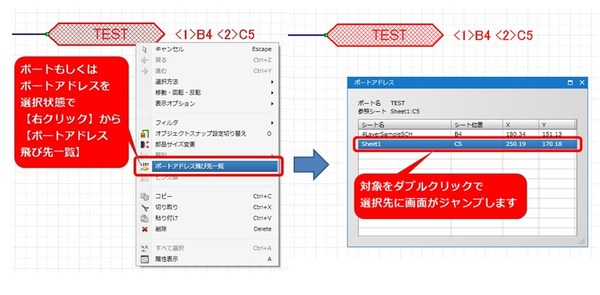
以上の方法で多数枚のシート間を繋ぎ、接続先のシートへとジャンプすることが可能となります。
ポートにつきましてはオンラインマニュアルにも記載がございましたのでこちらもご参照頂けますと幸いです。
■ポートの配置
http://4cept.com/ja/manual/schematic/post-137
■ポートの編集
http://4cept.com/ja/manual/schematic/post-163
■ポートアドレス操作
http://4cept.com/ja/manual/schematic/post-104
お手数をおかけいたしますが一度お試しいただけますと幸いです。
どうぞよろしくお願いいたします。
複数枚のシート間を繋げて、接続先にジャンプできる機能としまして
Quadceptでは【ポート】機能がございます。
『ポート』を配置していただくことで、ポートアドレス(飛び先一覧)表示、飛び先への画面移動を行っていただく事ができます。
ポート配置の方法
1. 上部メニュー【回路図作成】>>【ポート】を選択
2. 「ポート配置」ダイアログが開きますので配置するポートを選択して、ポート名をつけて【OK】
※「Sample」フォルダにデフォルトでご使用いただけるポート形状が多数登録してあります。
3. 回路図上の任意の場所に配置し結線
異なるシートに同ポート名のポートを配置することで、ポート同士が接続されます。
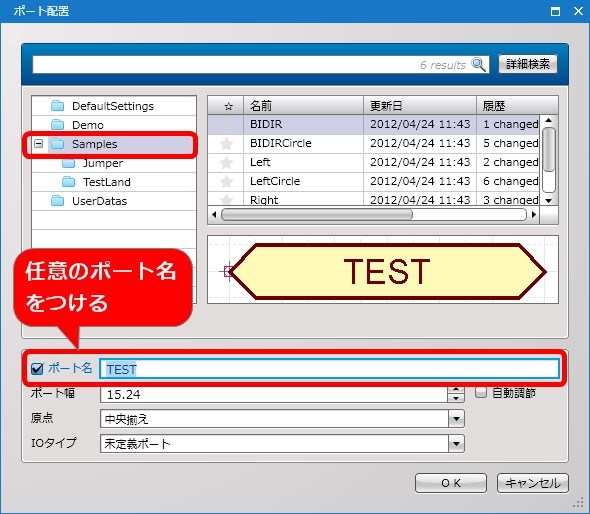
また、ポートが配置できましたら上部メニュー【プロジェクト】>>【ポートアドレス】>>【ポートアドレス更新】を実行いただくことで
ポートの付近に「ポートアドレス(図面枠に定義されている行・列)」が表示されます。
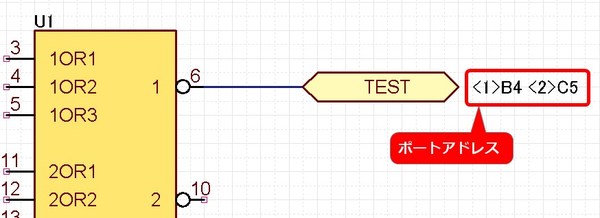
配置後は『ポート』もしくは『ポートアドレス』を選択状態にし【右クリック】>>【ポートアドレス飛び先一覧】を選択することで
該当ポートのポートアドレス(全シートでの配置先)が表示されます。
この一覧から【ダブルクリック】にて選択することで、選択先へと画面移動することが可能です。
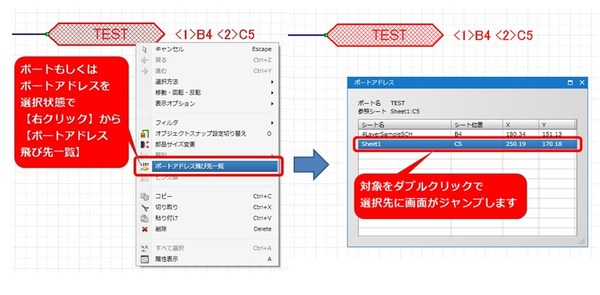
以上の方法で多数枚のシート間を繋ぎ、接続先のシートへとジャンプすることが可能となります。
ポートにつきましてはオンラインマニュアルにも記載がございましたのでこちらもご参照頂けますと幸いです。
■ポートの配置
http://4cept.com/ja/manual/schematic/post-137
■ポートの編集
http://4cept.com/ja/manual/schematic/post-163
■ポートアドレス操作
http://4cept.com/ja/manual/schematic/post-104
お手数をおかけいたしますが一度お試しいただけますと幸いです。
どうぞよろしくお願いいたします。





